Controller クラスタ仮想マシンは OVA を使用して展開され、NSX-T Manager と同じ管理ポート グループに接続されます。
手順
- vCenter Server クライアントを使用して vCenter Server にログインします。
- [ファイル] メニューで、[OVF テンプレートの展開] を選択します。
- ローカル マシンから controller.ova ファイルを選択します。
- [OVF テンプレートの展開] ウィザードで、次の手順を実行します。
- [仮想マシン名] と展開する場所を選択します。
- コンピューティング リソースを選択します。
- 詳細を確認し、[次へ] をクリックします。
- ストレージを選択し、ディスク フォーマットを [シック プロビジョニング (Lazy Zeroed)] に設定します。
- [ネットワークの選択] セクションで、コントローラの管理ネットワークを選択します。
- 管理 IP アドレス、サブネット マスク、およびデフォルト ゲートウェイを入力します。DHCP の場合は、このフィールドを空白のままにします。
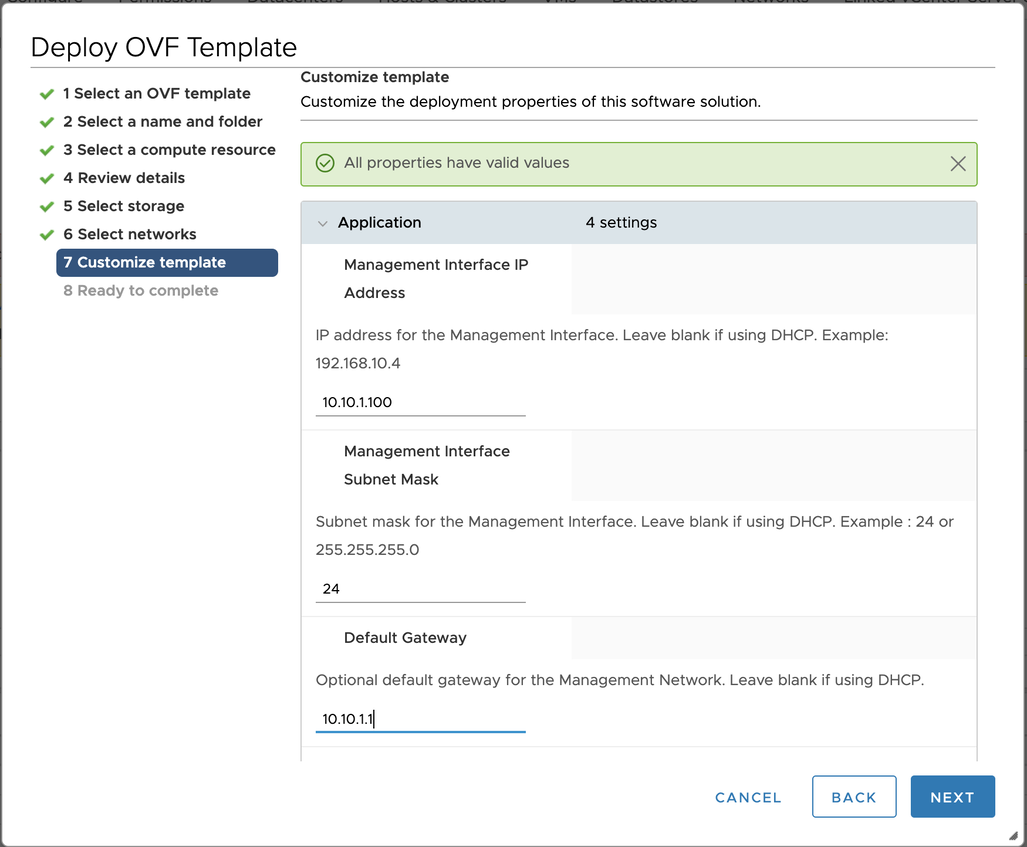 注:
注:本番環境のセットアップでは静的 IP アドレスを使用することをお勧めします。
コントローラの OVA は、追加の OVF プロパティをサポートします。次のプロパティが追加され、今後のリリースで NSX Manager によるコントローラの自動展開が容易になりました。
NSX-T ノード ID
NSX-T IP アドレス
NSX-T の認証トークン
NSX-T サムプリント
NSX Advanced Load Balancer Controller のホスト名
コントローラを直接展開する場合は、これらのフィールドを空白のままにする必要があります。
- 設定を確認し、[終了] をクリックします。
- 仮想マシンをパワーオンします。
次のタスク
NSX を使用して NSX Advanced Load Balancer Controller を展開した後、show nsxt_registration コマンドを使用して登録の状態を確認できます。
状態は登録されていません。
[admin:1234]: > show nsxt_registration +--------+----------------+ | Field | Value | +--------+----------------+ | status | NOT REGISTERED | +--------+----------------+
状態は登録されています。
[admin:1234]: > show nsxt_registration +---------+---------------+ | Field | Value | +---------+---------------+ | nsxt_ip | 10.xxx.xxx.xx | | status | REGISTERED | +---------+---------------+